Разработка электронной рабочей тетради
ВВЕДЕНИЕ
На сегодняшний день в мире существует более 130
миллионов компьютеров и более 80 % из них объединены в различные
информационно-вычислительные сети от малых локальных сетей в офисах до
глобальных сетей типа Internet.
Всемирная тенденция к объединению компьютеров в
сети обусловлена рядом важных причин, таких как ускорение передачи
информационных сообщений, возможность быстрого обмена информацией между
пользователями, получение и передача сообщений ( факсов, E - Mail писем и
прочего ) не отходя от рабочего места, возможность мгновенного получения любой
информации из любой точки земного шара, а так же обмен информацией между
компьютерами разных студентов работающих под разным программным обеспечением.
В настоящее время для повышения
эффективности обучения широко используют информационные технологии, как
например электронные рабочие тетради.
Для создания высокого
мотивационного настроя студентов, работающих с электронными рабочими тетрадями,
прежде всего, следует раскрыть цели изучения данной дисциплины, показать
необходимость и значимость владения данным материалом для их дальнейшей
профессиональной деятельности. Поэтому возможности электронных рабочих тетрадей
не ограничиваются только изложением и демонстрацией материала, они призваны
заинтересовать обучающегося. Чем же так привлекают электронные учебники
современных преподавателей и студентов? Знания, обеспечивающие высокий уровень
профессиональной квалификации, всегда подвержены быстрым изменениям.
Электронные учебники позволяют отслеживать эти изменения и тем самым
обеспечивать высокий уровень подготовки.
Следуя современным тенденциям,
целью дипломного проекта - разработать электронную рабочую тетрадь по
дисциплине «Компьютерные сети». Для создания высокого мотивационного настроя
студентов, работающих с учебным пособием, прежде всего, следует раскрыть цели
изучения данной дисциплины, показать необходимость и значимость владения данным
учебным материалом для их дальнейшей профессиональной деятельности.
Информация в разработанной
рабочей тетради предоставлена в наглядной форме, с использованием
гипертекстовых технологий. Работа с ним достаточно проста, так как полностью
аналогична работе пользователя в сети Internet.
Задачи, которые ставились при создании
дипломного проекта сводились к реализации шести этапов:
1.
Изучение
литературных и Интернет источников по теме дипломного проекта.
2.
Сбор
исходных данных и перевод их в электронный вид.
3.
Сбор
материала по программным средствам реализации дипломного проекта.
4.
Анализ
программных средств и обоснование их выбора для реализации дипломного проекта.
5.
Разработка
структуры электронной рабочей тетради.
6.
Проектирование
электронной рабочей тетради.
В пояснительной записке в
основной части приводится структура рабочей тетради, дается выбор средств
разработки, описывается этапы проектирования от создания интерфейса до
реализации гиперссылочных связей и интерактивности учебного пособия,
разработано руководство пользователя.
Рабочая тетрадь - это
компьютерное, педагогическое программное средство, предназначенное, в первую
очередь, для предъявления новой информации, дополняющей печатные издания,
служащее для индивидуального и индивидуализированного обучения и позволяющее в
ограниченной мере тестировать полученные знания и умения обучаемого.
Использование электронных рабочих тетрадей в
процессе обучения - это один из наиболее перспективных способов, повышения
активности обучения студентов. Поэтому на сегодняшний день с помощью
электронных рабочих тетрадей любой желающий сможет самостоятельно изучить
материал в любое свободное время.
1. АКТУАЛЬНОСТЬ РАБОЧЕЙ
ТЕТРАДИ
Internet развивается довольно стремительно.
Быстро растет количество изданий, переводимых из печатного вида в электронный.
Это предвещает широкое ее распространение в разных технических областях, а
также и социальных сетях.уже стал полезной информации для любой категории
пользователей. Сейчас любой человек, владеющий компьютером, сможет
"скачать" с его помощью статьи, иллюстрации, видео или
аудиоинформацию по любой интересующей его теме. Он может получить эту
информацию тогда, когда он этого пожелает.
В связи с этим актуальным становится создание
разного рода электронных средств учебного назначения.
Современные информационные технологии открывают
новые возможности для повышения эффективности обучения дисциплинам, которые
традиционно включают лекции, практические занятия и самостоятельную работу для
студентов. Особенностью современного образования является высокая динамичность
развития. Актуальность подготовки электронных тетрадей обусловлена, прежде
всего, необходимостью постоянного обновления информационного материала.
Актуальность и необходимость электронных рабочих
тетрадей в современном образовательном мире ни у кого не вызывает возражений.
Многие преподаватели и административные работники считают, что в будущем
электронные учебные средства будут являться дидактической основой всего
образовательного процесса, и с этим трудно не согласиться. Каждый год
количество электронных учебных средств увеличивается в несколько раз, однако,
большинство их все-таки предназначено для предметов цикла общей направленности
(математика, физика, химия, русский язык и др.).
Что касается специальных
дисциплин, а особенно в сфере начального и среднего профессионального
образования, то здесь картина существенно иная. Возможно, это связано со
значительной вариативностью содержательной части курсов в различных учебных
учреждениях, быстро меняющимися требованиями к стандартному наполнению курса,
стремлением педагогического контингента к индивидуальному проявлению в большей
степени, чем к совместному объединенному творчеству в этом направлении. Поэтому
проведение различных конференций, семинаров, круглых столов на темы, связанные
с созданием и использованием электронных дидактических средств, считаем
актуальным и весьма своевременным. Электронные рабочие тетради могут оказаться
не заменимыми для проведения самостоятельной работы, и не только на аудиторных
занятиях, но при заочной и дистанционной формах обучения, так как они:
1. привлекают внимание к
изучаемому материалу за счет иных, нежели в печатной учебной литературе,
способов подачи материала
2. позволяют преподавателю
проводить занятие в форме самостоятельной работы за компьютерами, оставляя за
собой роль руководителя и консультанта;
. допускают адаптацию в
соответствии с потребностями учащегося, уровнем его подготовки,
интеллектуальными возможностями и амбициями;
. Электронная рабочая
тетрадь по дисциплине «Компьютерные сети» является разъясняющим материалом по
данной теме.
Электронная рабочая тетрадь -
является литературой нового поколения, которая объединила в себе достоинства
традиционных учебников и возможности компьютерных технологий.
2. ЦЕЛИ И ЗАДАЧИ ДИПЛОМНОГО ПРОЕКТА
Целью дипломного проекта
является разработка электронной рабочей тетради по дисциплине «Компьютерные
сети» для студентов всех форм обучения, включая дистанционную.
Задачей создания дипломного
проекта является представить необходимую информацию в доступной форме и удобной
для запоминания.
Выполнение дипломного проекта
представляет собой реализацию пяти этапов:
1.
Изучение
литературных и Интернет источников по теме дипломного проекта.
2.
Сбор
исходных данных, перевод их в электронный вид и структуризация.
3.
Сбор
материала по программным средствам реализации дипломного проекта.
4.
Анализ
программных средств и обоснование их выбора для реализации дипломного проекта.
5.
Проектирование
рабочей тетради.
1
Разработка
интерфейса главной страницы.
2
Разработка
структуры рабочей тетради.
3. СТРУКТУРА РАБОЧЕЙ
ТЕТРАДИ
Рабочая тетрадь представлена в
виде html страниц связанных
друг с другом.
Главная страница состоит из
двух фреймов:
· Титульной страницы рабочей
тетради;
· содержание (ссылки,
с помощью которых можно переходить на нужную страницу тетради),
· страница, которая
при нажатии на ссылки содержания отображает материал данной ссылки.
· словаря терминов по
дисциплине;
· итогового теста;
В системе используются файлы
нескольких типов. Это в основном файлы языка разметки гипертекста HTML,
рисунки в графическом формате JPEG,
файлы тестов с расширением JScript Script File.
На рисунке 1 изображена структура рабочей
тетради

4. МЕТОДЫ И СРЕДСТВА
РАЗРАБОТКИ
В ходе создания дипломного
проекта были использованы следующие инструментальные средства:
1.
MS Word 2007
2.
Fine
Reader 8.0
3.
Блокнот
4.
Microsoft
Power Point
5.
Adobe
Photoshop CS3
6.
Microsoft
Paint
4.1 MS
WORD 2007
MS Word - это приложение Windows,
предназначенное для создания, просмотра, модификации и печати текстовых
документов.
Word - одна из самых
совершенных программ в классе процессоров, которая предусматривает выполнение
сотен операций над текстовой и графической информацией. С помощью Word
можно быстро и с высоким качеством подготовить любой документ - от простой
записки до оригинал-макета сложного издания.
Во-первых Word
дает возможность выполнять все без исключения традиционные операции над
текстом, предусмотренные в современной компьютерной технологии:
– набор и модификация неформатированной
алфавитно-цифровой информации;
– форматирование символов с применением
множества шрифтов TrueType
разнообразных начертаний и размеров;
– форматирование страниц (включая
колонтитулы и сноски);
– форматирование документа в целом
(автоматическое составление оглавления и разнообразных указателей);
– проверка правописания, подбор синонимов
и автоматический перенос слов.
Во-вторых, в процессоре Word
реализованы возможности новейшей технологии связывания и внедрения объектов,
которая позволяет включать в документ текстовые фрагменты, таблицы,
иллюстрации, подготовленные в других приложениях Windows.
Встроенные объекты можно редактировать средствами этих приложений.
В-третьих, MS
Word -
одна из первых общедоступных программ, которая позволяет выполнять многие
операции верстки, свойственные профессиональным издательским системам и
готовить полноценные оригинал-макеты для последующего тиражирования в
типографии.
В-четвёртых, MS Word - это уникальная коллекция
оригинальных технологических решений, которые превращают нудную и кропотливую
работу по отделке текста иногда в увлекательное, а иногда даже в успокаивающее
занятие. Среди таких решений - система готовых шаблонов и стилей оформления,
изящные приемы создания и модификации таблиц функции автотекста и автозамены,
копирование формата, пользовательские панели инструментов, макроязык др.
Довольно длинный (хотя и неполный) перечень
достоинств преимуществ Word
по традиции должен сопровождаться списком недостатков этой программы. К
сожалению, общепризнанных изъянов Word
не имеет, однако, как и Windows,
он является слишком универсальной программой. А это означает, что некоторые
процедуры проще и быстрее выполнить в менее мощных, но более специализированных
приложениях.
Другой «недостаток» MS
Word - высокая
трудоемкость (во вводе сложных математических выражений и химических формул
Кроме того, Word
не предназначен для изготовлении полиграфической продукции особо сложной
структуры (атласов, альбомов, журнальных обложек), а также для редактирования
высококачественных иллюстраций.
4.2. Fine Reader 8.0
Программа Fine
Reader является ярким
представителем семейства программ основанных на системе оптического
распознавания данных OCR(Optical
Character
Recognition) которая
распознаёт текст, введённый в компьютер. Программа позволяет распознавать текст
абсолютно с любых бумажных носителей - книги, брошюры, газеты, журнала и т. д.
Версия ABBYY FineReader 8.0 Professional Edition
сочетает в себе непревзойдённую точность распознавания, простоту использования
и широкий диапазон настроек. Повышено качество распознавания факсов и
документов, отсканированных с низким разрешением, на новый уровень выведено
распознавание изображений, полученных с помощью цифровой камеры. Новый быстрый
режим распознавания позволяет в несколько раз ускорить обработку качественно
отпечатанных документов. Реализовано автоматизированное выполнение типовых
задач распознавания, в том числе и по собственным сценариям. Быстрее и точнее
стало преобразование PDF-файлов, добавлена функция защиты PDF-файлов паролем.
При запуске программы открывается основное окно
программы. В верхней части находится строка меню и панель инструментов для
быстрого доступа к часто используемым функциям. В левом углу находится колонка
отображающая пакеты, которые используются в программе и соответственно
показывается их статус - сканирован, распознан, выполнен с ошибкой и т. д.
Каждый новый сканированный документ добавляется наверх колонки, а предыдущий
обработанный документ перемещается вниз.
В правой части окна отображается самое большое
поле - поле рабочей области, где отображаются документы, отсканированные и
переданные в программу. При введении документа рабочая область делится на три
окна (количество окон задаётся в настройках программы). В левой части находится
окно изображения со своей панелью инструментов, в правой части, если документ
распознан отображается текст который программа сумела распознать, в нижней
части отображается отсканированное изображение, увеличенное в несколько раз,
что позволяет с лёгкостью находить нужные места в документе.
Выполнение операции ввода документа в
электронный вид в программе можно выполнить несколькими способами:
. С помощью мастера scan&read,
где предлагается с помощью последовательно выполненных действий ввести документ
от сканирования документа до сохранения его в файле текстового формата.
. С помощью отдельных кнопок на панели
инструментов можно выполнить операции сканирования, распознавания, проверки и
сохранения документа.
4.3. Блокнот
Блокнот - это несложный текстовый редактор,
используемый для создания простых документов. Наиболее часто программа
«Блокнот» используется для просмотра и редактирования текстовых (TXT) файлов,
но многие пользователи применяют программу «Блокнот» в качестве простого
инструмента для создания веб-страниц. Программа «Блокнот» поддерживает только
основное форматирование, поэтому случайное сохранение специального
форматирования в документах, в которых должен остаться чистый текст, исключено.
Это особенно полезно при создании HTML-документов для веб-страниц, так как
особые знаки или другое форматирование могут не отображаться на опубликованных
веб - страницах и даже могут приводить к возникновению ошибок.
Файлы программы «Блокнот» могут быть сохранены в
следующих кодировках: Юникод, ANSI, UTF-8 или Юникод Big Endian. Эти форматы
обеспечивают большую гибкость при работе с документами, использующими различные
наборы знаков.
4.4. Adobe Photoshop CS3
Программа растровой графики Adobe
CS3 (в дальнейшем -
Photoshop CS3) предназначена для разработки растровых графических документов с
целью их тиражирования в виде печатной продукции, а также для электронной
публикации графических Web-страниц
или их составных частей.
Photoshop CS3 входят в состав
пакета графических программ Adobe
Creative
Suite CS3
недавно выпущенного в свет известной фирмой-производителем графических
продуктов Adobe
System Incorporated.
В этот же пакет входит программа Image
Ready CS3,
устанавливаемая вместе с Photoshop
CS3, которая
предназначена для разработки электронной графики.
Программа Photoshop
CS3
обладает следующими основными функциональными возможностями:
– позволяет обрабатывать растровые документы с
использованием многих средств, способов и приемов, благодаря чему достигается
высокая эффективность обработки документов;
– обеспечивает высокое качество обработки
растровых изображений;
– позволяет оформлять объекты документа с
использованием эффектов слоев, а также стилей оформления слоев;
– формирует в изображениях многие
художественные и корректирующие эффекты с помощью команд фильтрации;
– предоставляет многие функции по работе с
текстом (в частности, формирует текстовые дорожки, создает в текстовых блоках
эффекты искривления, а также выполняет стандартные операции текстового
редактора);
– обеспечивает широкий выбор средств
автоматизации обработки растровых документов;
– использует современный механизм
цветового управления, базирующегося на стандартных цветовых профилях;
– позволяет создавать электронные версии
растровых документов для их публикации в Web;
– оптимизирует файловые параметры вырезок,
доступных для сохранения в файлах любых растровых форматов, используемых в Web;
– позволяет использовать для инструментов
предварительно заданные наборы их параметров (предустановки), обеспечивающие
эффективность работы с ними.
– допускает формирование в растровом
документе композиций его слоев, представляющих собой различные варианты
комбинирования слоев документа, доступные для сохранения в файле формата PSD;
– позволяет обрабатывать документы
совместно с программой Image
Ready CS3?
имеющей более широкие возможности разработки графики для Web;
– допускает корпоративную обработку
растровых документов через Internet-многими
пользователями с помощью программы Version
Cue 2.0, входящей в
графический пакет Adobe
Creative
Suite CS3;
– обеспечивает удобство эксплуатации
благодаря эффективному пользовательскому интерфейсу.
– Поскольку между производителями графических
программных продуктов существует в настоящее время высокая конкуренция, то не
существует ни одной графической программы, которая бы во всем превосходила
другие однотипные программы.
4.5. Microsoft Power Point
MS
Power Point
- графическая программа Microsoft Office для работы с презентациями.
Компьютерная презентация представляет собой
набор слайдов (электронных страниц), последовательность показа которых может
меняться в процессе демонстрации презентации, т.е. презентация является
интерактивным документом.
Презентация является мульти-медийным документом,
т.к. каждый слайд может включать в себя различные формы представления
информации (текст, таблицы, диаграммы, изображения, звук, анимацию и др.).
Презентации обычно используют в процессе
выступлений на конференциях, для рекламы товаров на выставках, при объяснении
нового материала на уроке и т.д.
Презентации Power Point (формат
файлов *.ppt) можно просматривать и без программы Power Point, достаточно иметь
бесплатный модуль PowerPoint Viewer. Следует учитывать, что различия между
версиями программы PowerPoint весьма значительны, что иногда приводит к
несовместимости файлов, сделанных в разных версиях программы.
Способы создания презентаций:
1. Мастер автосодержания - простейший и самый
быстрый способ создания презентаций. Мастер автосодержания быстро подготовит
для вас слайды, после того как вы выберите тему и ответите на ряд вопросов,
касающихся оформления.
2. Шаблон презентации - также быстрый
способ создания, где вы можете выбрать как саму презентацию, так и отдельные
слайды и способы их оформления.
. Пустая презентация - создание новой
презентации, где предлагается выбрать макет слайда или просто чистый лист.
Для того чтобы добавить звук и видео в
презентацию необходимо выбрать слайд и открыть меню Вставка->Фильм и Звук.,
где можно вставить как свои звуковые и видео файлы, так и встроенные в Office
клипы. После этого необходимо настроить воспроизведение звукового или видео
файла с помощью команды Показ слайдов ->Настройка анимации.
Анимация в Power Point - это введение
специальных визуальных или звуковых эффектов в графический объект или текст.
Анимация является одним из самых выразительных средств Power Point. Установка
параметров анимации позволяет контролировать способы появления объектов и
текста на слайде во время презентации. Чтобы добавить анимацию в какой-либо
объект необходимо его выделить, а затем выбрать пункт Показ слайдов ->Настройка
анимации, где необходимо выбрать и вставить нужный эффект и настроить его
воспроизведение.
Чтобы добавить гиперссылку, необходимо выделить
текст или изображение, которое нужно связать с другим объектом и выбрать пункт
Вставка ->Гиперссылка.
4.6. Microsoft Paint
представляет собой средство для рисования, с
помощью которого можно создавать простые или сложные рисунки. Эти рисунки можно
делать черно-белыми или цветными и сохранять их в виде файлов. Созданные
рисунки можно выводить на печать, использовать в качестве фона рабочего стола
либо вставлять в другие документы. Paint можно использовать даже для просмотра
и правки снятых с помощью сканера фотографий.
Графический редактор Paint используется для
работы с точечными рисунками формата JPG, GIF или BMP. Рисунок, созданный в
Paint, можно вставить в другой документ или использовать как фоновый рисунок
рабочего стола.является растровым графическим редактором, это значит что,
изображение строится из точек различных цветов. Соответственно и инструменты
для работы с графикой будут как у художника. Векторная графика базируется на
математических формулах.
Инструменты, которые предоставляет нам Paint :
- Выделение и Выделение произвольной области -
выделяют весь рисунок или его фрагмент, для последующих операций.
- Ластик/Цветной ластик - стирает либо
все подряд (Ластик), либо только выбранный цвет.
- Заливка - закрашивает выбранным
цветом замкнутый участок рисунка.
- Выбор цветов - позволяет уточнить
тот или иной цвет в рисунке.
- Масштаб - позволяет увеличить рисунок.
- Карандаш - имитирует карандаш любого
цвета.
- Кисть - имитирует кисть любого цвета
и формы.
- Распылитель - имитирует распылитель
любого цвета.
- Надпись - позволяет вводить текст,
который затем становится рисунком.
- Линия, Кривая линия - позволяет рисовать
прямые линии (Линия), и кривые (Кривая линия).
- Прямоугольник, Многоугольник,
Эллипс, Скругленный прямоугольник - эти инструменты позволяют рисовать
соответствующие фигуры любого цвета и размера.
Чтобы воспользоваться инструментом, необходимо
щелкнуть мышкой по значку с инструментом, затем перевести курсор мышки на поле
для рисования, нажать и удерживать левую кнопку мышки. Пока кнопка нажата -
рисует, отпущена - не рисует.
Когда работа над изображением закончена, нужно
сохранить его. Для этого нужно в меню «Файл», выбрать команду «Сохранить»,
затем в диалоговом окне ввести имя файла и нажать на кнопку «Сохранить».
. ПРОЕКТИРОВАНИЕ
Для создания рабочей тетради
собранный материал отсканирован и распознан с помощью программы FineReader
8.0. В меню Файл выбираются отсканированные рисунки с помощью команды Открыть PDF
изображения, далее выполняются команды Распознать все - Проверить - Сохранить.
Так же можно воспользоваться мастером Scan&Read,
который объединяет в себе все перечисленные ранее действия.
Затем текстовый материал
отредактирован с помощью текстового процессора Microsoft
Office Word
2007. С помощью этой программы отредактированы шрифты, созданы рисунки с
последующим редактированием их в графическом редакторе MS
Paint. Рисунки
создавались в текстовом редакторе, затем в графическом редакторе Paint
добавлен цвет фона и выбрано расширение .Jpeg
для сохранения.
Страницы созданы путем простого копирования
текста из текстового редактора и дальнейшей обработкой его: присвоения формата
заголовка или абзаца, настройкой цвета, выравнивания. Командой ВСТАВКА -
РИСУНОК вставлялись графические изображения формата JPEG.
Редактирование страниц осуществлялось и в
программе Блокнот (редактирование, выполнив команды Вид-Просмотр HTML-кода).
После редактирования HTML-кода
в Блокноте, необходимо сохранить файл с расширением . HTM.
интерфейс электронный тетрадь
презентация
Результатом работы в текстовом
редакторе Блокнот стало создание рабочей тетради по дисциплине «Компьютерные
сети».
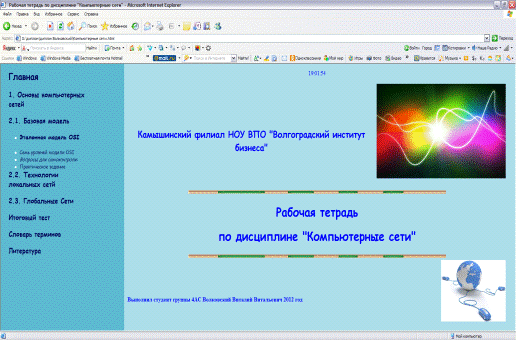
6. РУКОВОДСТВО ПОЛЬЗОВАТЕЛЯ
Рабочая тетрадь запускается
путем двойного щелчка по файлу Компьютерные сети.html,
который является главной страницей рабочей тетради.
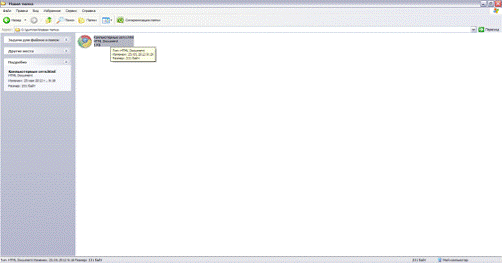
После открытия вы увидите
главную страницу, которая разделена фреймами на две области
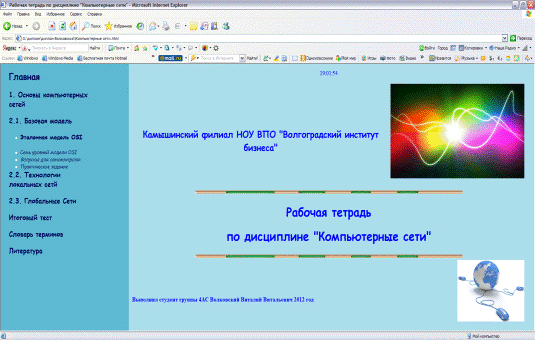
Заголовок
рабочей тетради, ИФ автора рабочей тетради.
Рабочей области, в которой при
нажатии на ссылку в меню открывается соответствующая страница.
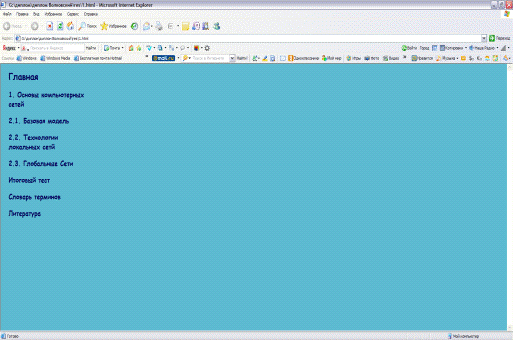
Временной фрейм, где
отображается время.
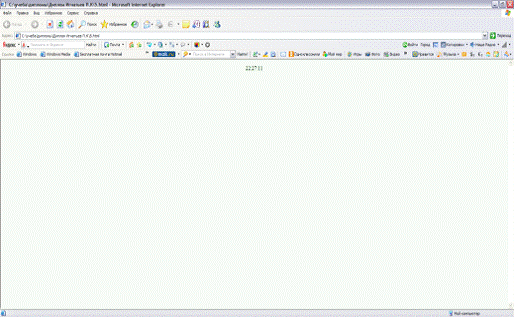
Так выглядит область меню:
Основы
компьютерных сетей.
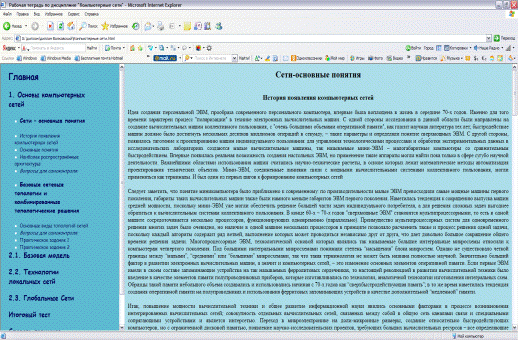
При нажатии на ссылку «Основы
компьютерных сетей» вы можете ознакомиться с теорией об основных понятиях, о
компьютерных сетях.
Базовая
модель
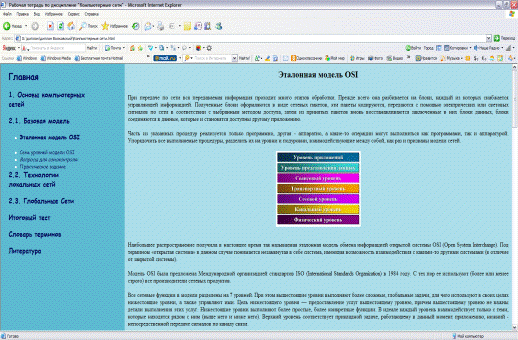
При нажатии на ссылку «Базовая
модель» вы можете ознакомиться с теорией об эталонной модели OSI.
Технологии
локальных сетей.
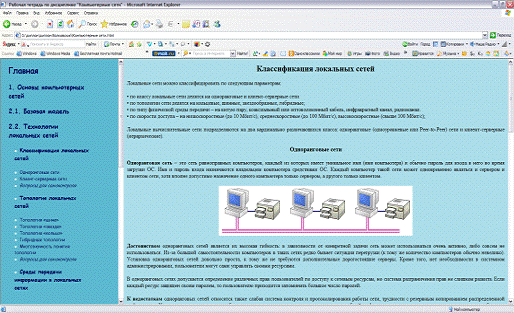
При нажатии на ссылку
«Технологии локальных сетей» вы можете ознакомиться с теорией о локальных
сетях.
Глобальные
сети
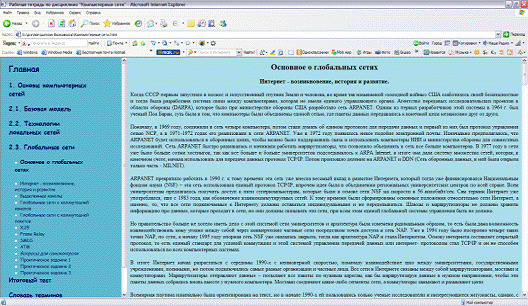
При нажатии на ссылку
«Глобальные сети» вы можете ознакомиться с теорией о глобальных сетях. При
нажатии на ссылку «Практические задания» вы можете выбрать открыть или
сохранить документ Microsoft Office Word.
Выбрав открыть, запускается
документ Microsoft Office Word.
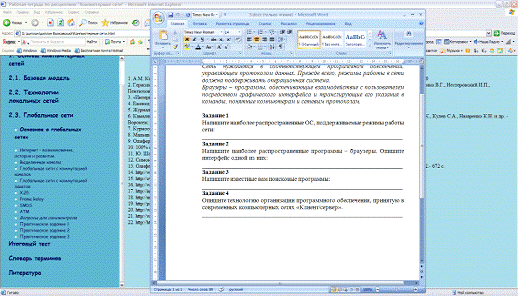
На котором мы соответственно
можем выполнять практическую часть. Итоговый тест.

При нажатии на ссылку «Итоговый
тест» вы можете провести контроль своих знаний. Словарь терминов.
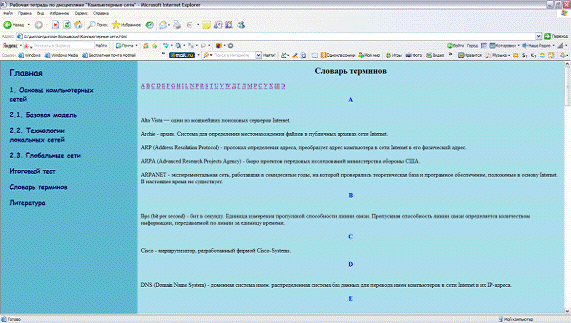
При нажатии на ссылку «Словарь
терминов» вы можете ознакомиться с Терминами. Литература.
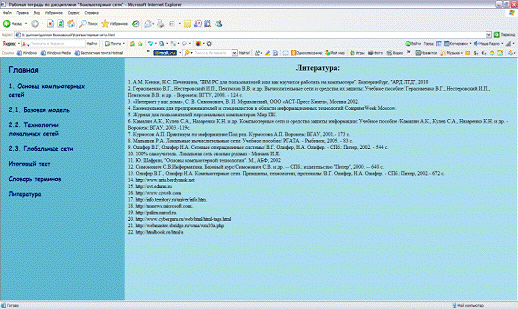
При нажатии на ссылку «Литература» вы можете
ознакомиться с Используемой литературой.
1.
ТЕХНИЧЕСКИЕ
И СИСТЕМНЫЕ ТРЕБОВАНИЯ
Минимальные системные
требования для нормального функционирования, данной рабочей тетради:
ü процессор поколения
от Pentium II;
оперативная память не менее 64 Мб;
ü видеокарта с
памятью 64 Мб, с поддержкой глубины цвета, 32 бит;
ü операционная
система семейства Windows
9X\ME\NT\2000\XP\Vista\Seven;
ü клавиатура и мышь;
ü Интернет
браузер:
Internet Explorer, Opera;
ЗАКЛЮЧЕНИЕ
Результат проделанной работы - электронная
рабочая тетрадь, выполненная для открытого доступа через глобальную
компьютерную сеть Internet и использования в процессе аудиторного обучения (для
локальной сети). Она обладает современным дизайном и соответствует
эргономическим и кинестеологическим требованиям к компьютерным средствам
обучения. Первое, это возможность включать в них современные способы
представления информации, в виде обучающих программ. Второе, возможность
включать интерактивные средства контроля знаний для проверки, в том числе и
самопроверки, и третье, при сегодняшнем сложном состоянии с учебниками,
электронную версию легко “сбросить” на дискету и пользоваться им на домашнем
компьютере. Если при этом тетрадь положить на сервер, то к ней может быть
обеспечен неограниченный доступ.
Рабочая тетрадь по дисциплине
«Компьютерные сети» предназначена, как для работы преподавателя во время
аудиторных занятий, так для и самостоятельного изучения студентами
теоретического материала. Тетрадь позволяет также проверить и закрепить
полученные знания помощью вопросов, либо с помощью тестирования. Тестирование
дает возможность проконтролировать усвоение материала в целом. Работа с данной
рабочей тетрадью может быть рекомендована для широкого использования в учебном
процессе. В этой дипломной работе рассматривалась тема разработки электронных
обучающих систем на примере рабочей тетради по дисциплине «Компьютерные сети».
Сейчас, когда идет повсеместное внедрение средств новых информационных
технологий в высшую школу и образовательный процесс вообще, остро ощущается
нехватка программных средств. Для усиления эффективности этого процесса
необходимо наличие развитого и многоцелевого программного обеспечения, на
основе которого будут строиться новые подходы к обучению. В этих условиях тема
моей дипломной работы, предмет ее исследования представляется очень своевременным.
СПИСОК ИСПОЛЬЗОВАННОЙ ЛИТЕРАТУРЫ
1.
А.М. Кенин, Н.С. Печенкина, "IBM PC для пользователей или как научится
работать на компьютере". Екатеринбург, «АРДЛТД",2010
.
Герасименко В.Г., Нестеровский И.П., Пентюхов В.В. и др. Вычислительные сети и
средства их защиты: Учебное пособие Герасименко В.Г., Нестеровский И.П.,
Пентюхов В.В. и др. Воронеж: ВГТУ, 2008 . 124с.
.
«Интернет у вас дома», С. В. Симонович, В. И. Мураховский, ООО «АСТ-Пресс
Книга», Москва 2002.
.
Еженедельник для предпринимателей и специалистов в области информационных
технологий ComputerWeek Moscow.
.
Журнал для пользователей персональных компьютеров Мир ПК.
.
Камалян А.К., Кулев С.А., Назаренко К.Н. и др. Компьютерные сети и средства
защиты информации: Учебное пособие Камалян А.К., Кулев С.А., Назаренко К.Н. и
др. Воронеж: ВГАУ, 2011.-119с.
.
Курносов А.П. Практикум по информатике Под ред. Курносова А.П. Воронеж: ВГАУ,
2001. 173 с.
.
Малышев Р.А. Локальные вычислительные сети: Учебное пособие РГАТА. Рыбинск,
2005. 83 с.
.
Олифер В.Г, Олифер Н.А. Сетевые операционные системы В.Г. Олифер, Н.А. Олифер.
СПб. Питер, 2009. 544 с.
.
100% самоучитель. Локальная сеть своими руками Минаев И.Я.
.
Ю. Шафрин, "Основы компьютерной технологии". М., АБФ, 2002
.
Симонович С.В.Информатика. Базовый курс Симонович С.В. и др. СПб. Издательство
"Питер", 2011. 640 с.
.
Олифер В.Г., Олифер Н.А. Компьютерные сети. Принципы, технологии, протоколы
В.Г. Олифер, Н.А. Олифер. СПб. Питер, 2009. 672 с.